明明连的同一片网,手机可以正常上网,电脑却没法上网,原因可能出在网卡驱动上面,那么如何解决网卡驱动安装的问题?
小编这就教给大家安装无线网卡驱动的方法。
方法一:借助工具——“驱动人生8”软件
最简单的方法就是借助专业驱动软件,快速安装驱动,交给专业工具解决问题。
首先下载一个“驱动人生8”软件,这里也有两种方式,任意选择一种都十分方便快捷。
1、在上方任务栏中选择点击【工具箱】,找到【驱动诊所】并点击。顾名思义,即为你诊断并修复电脑的驱动问题。

其中有专门针对网络连接的问题,选择左侧任务栏中的【网络连接异常】。

将鼠标对准【不能连接上网络】,出现【立即修复】选项,点击即可。
2、在【驱动管理】处点击【立即扫描】,软件会对包括网卡等在内的硬件驱动进行扫描,检测电脑驱动健康状况。
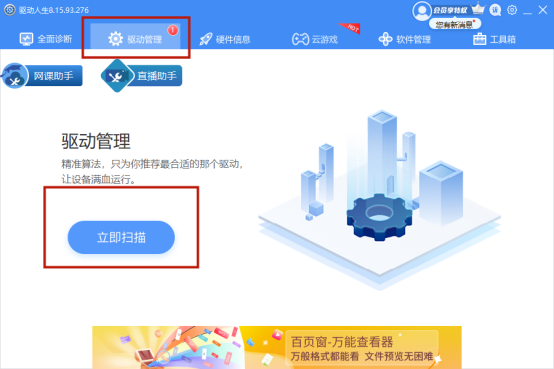
经过扫描,如果检测到驱动确实存在异常,软件会清楚地展现有几处问题需要处理,根据提示点击一键修复,便会自动为你安装最新网卡驱动,无需自己动手安装。

方法二:手动安装驱动程序
1、在【开始】处一旁的搜索栏输入【设备管理器】并点击,进入设备管理器界面。在偏下方的位置有一栏【网络适配器】,双击点开。

2、一般展开后显示的第一位就是当前网卡,将鼠标对准当前网卡,点击右键—【更新驱动程序】。

3、接下来会弹出一个提示框,询问搜索驱动程序的方式,选择自动搜索即可。
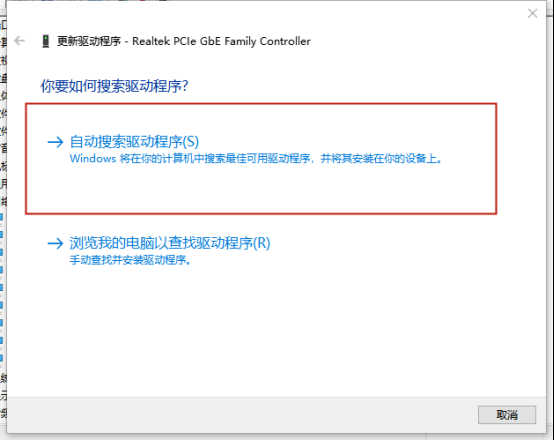
静静等候几秒,待驱动程序更新完毕,这时无线网卡驱动就顺利安装啦!



